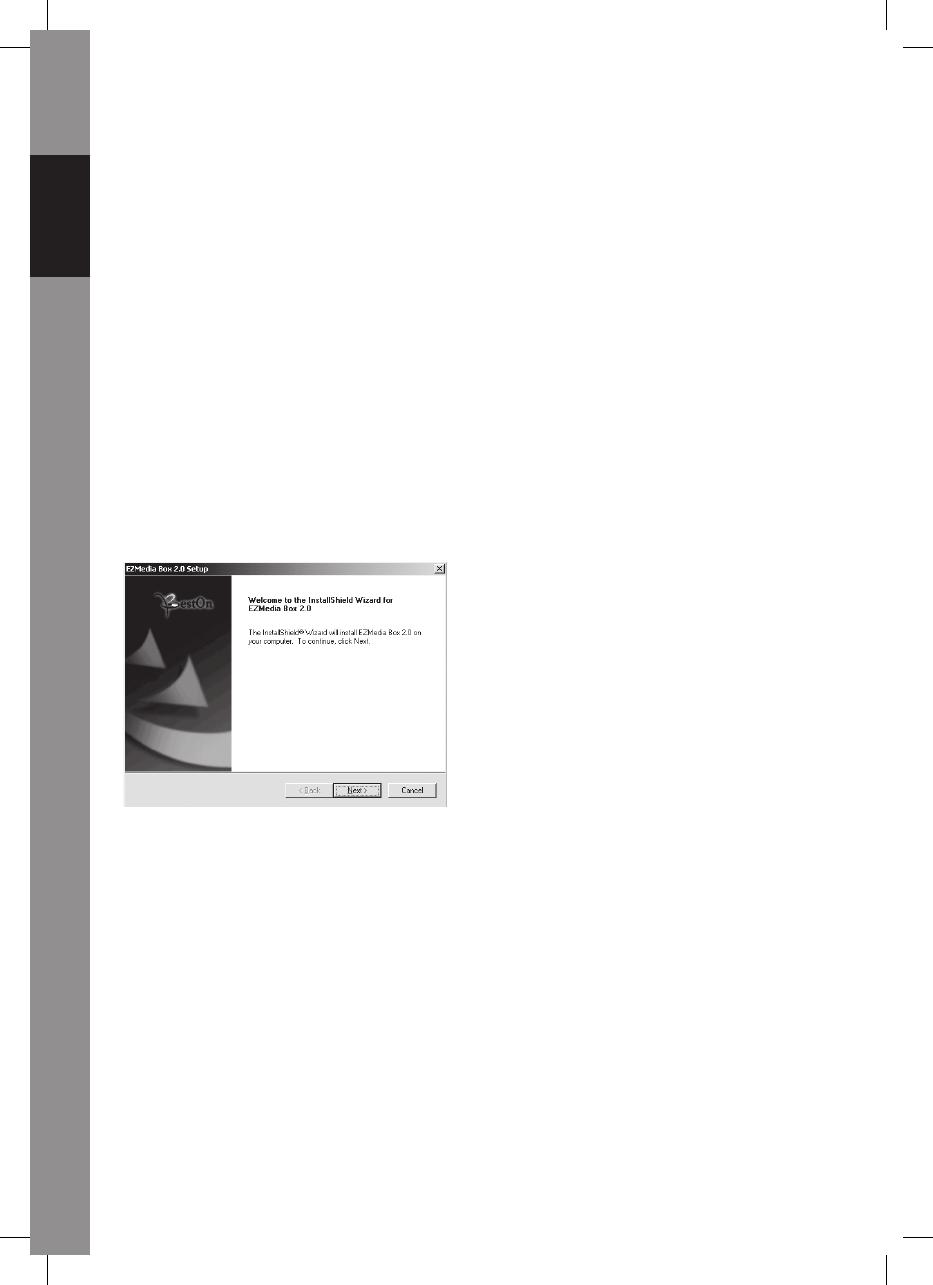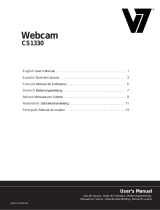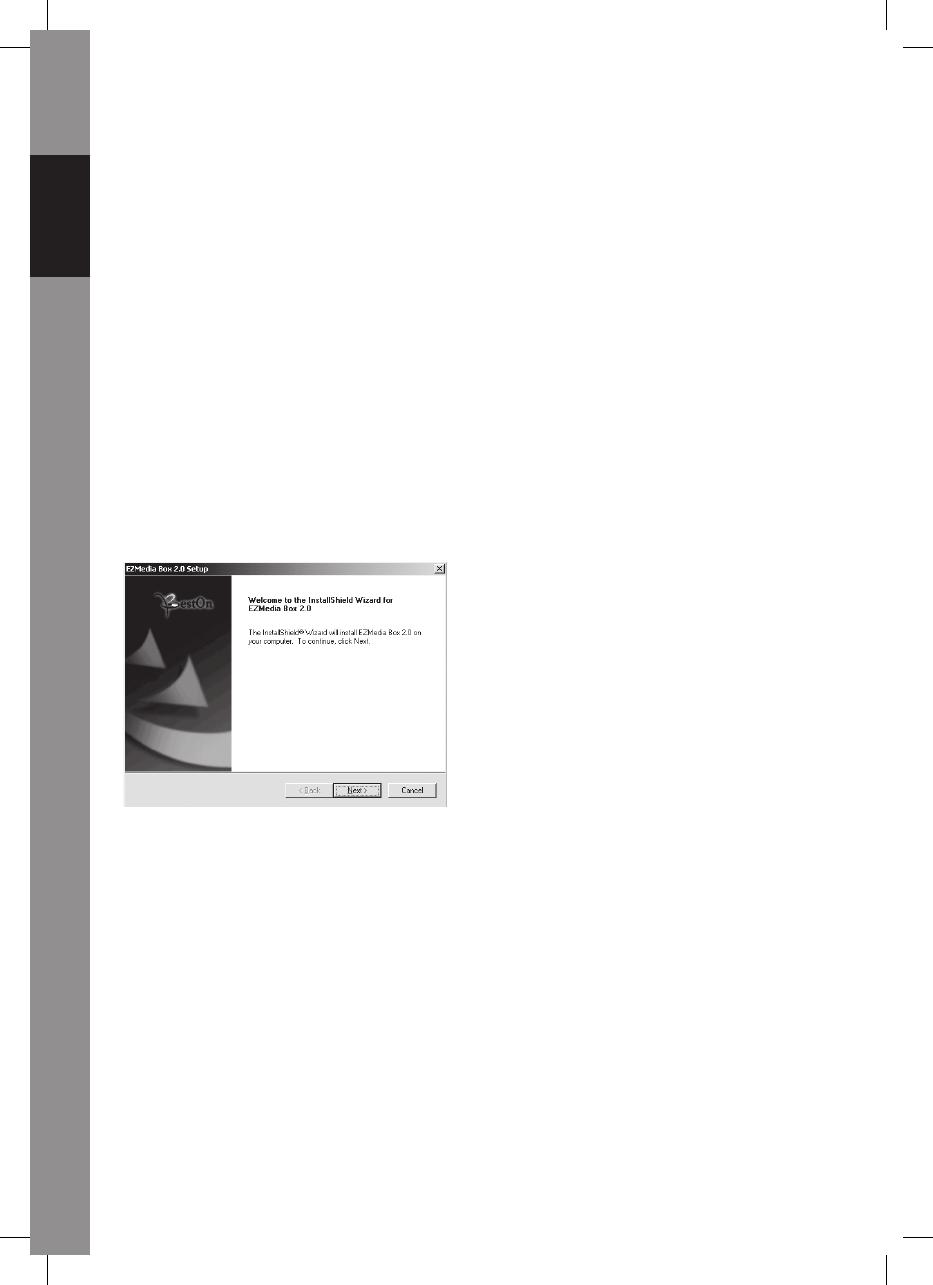
Česky Svenska Suomi Magyar Español Italiano Nederlands Français Deutsch English
2
1. Packungsinhalt
- Webcam
- Anleitung
- Treiber CD-ROM
2. Installation
Schließen Sie die Kamera nicht an den Computer an, bevor die Treiberinstallation
abgeschlossen ist. Anderenfalls kann die Funktion der Kamera gestört sein.
Legen Sie die mitgelieferte CD-ROM in das CD-ROM-Laufwerk ein. Klicken
Sie auf "Software Overview (Software-Überblick)", um eine Übersicht über die
Anwendungssoftware zu erhalten. Klicken Sie auf "Install Software (Software
installieren)", um den Treiber und die Softwareinstallation zu beginnen.
Wählen Sie den Treiber, die Software und die Installationssprache aus, und klicken Sie
anschließend auf „Install (Installieren)“. Der InstallShield Wizard führt Sie durch den
Installationsvorgang. Befolgen Sie die Anweisungen und klicken Sie auf „Next (Weiter)“
und „Finish (Fertig stellen)“, um die Treiberinstallation abzuschließen.
Die nachfolgende Abbildung zeigt den EZMedia Box & EZLive Monitor-
Installationsbildschirm. Klicken Sie auf „Next (Weiter)“, um fortzufahren.
Geben Sie bitte den Benutzernamen, Firmennamen, usw. in die leeren Felder ein,
klicken Sie anschließend auf „Next (Weiter)“. Gehen Sie so auch bei der Installation
des EZLive Monitor vor.
Um Probleme mit der Webcam zu vermeiden, installieren Sie bitte DirectX 9.0 von
der beiliegenden CD. Wählen Sie bitte „I accept the agreement (Ich stimme den
Bedingungen des Vertrags zu)“ und klicken Sie anschließend auf „Next (Weiter)“, um
die Installation abzuschließen. Befolgen Sie bitte die Installationsanweisungen, um die
Installation von DirectX 9.0 abzuschließen. Klicken Sie auf „Finish (Fertig stellen)“, um
Ihren Computer neu zu starten. Wenn Sie den Computer neu gestartet haben, stecken
Sie die PC-Kamera in einen USB-Anschluss des Computers. Der Computer sollte die
Webcam automatisch erkennen.